2023 年 2 月 22 日、午後 9 時 13 分にキャメロンによって更新されました
今日、私たちの生活のあらゆる場面に電子機器が存在しています。これらの電子機器に伴い、さまざまな種類のパスワードが存在します。膨大な数のパスワードと日常生活の側面により、パスワードを忘れることは非常に一般的です。私たちの日常生活に欠かせない携帯電話には、パスワード、PIN、パターン、指紋など、さまざまな保護対策が施されています。
Android デバイスのパターン ロックを忘れた場合はどうすればよいですか? また、「Android デバイスのパターン ロックを解除する方法」、「Android デバイスのパターン ロックを忘れました」などの関連する質問をネットワークで検索したことがありますか? 幸いなことに、この記事ではAndroid Forgot Pattern Lockを解除する5つの効果的な方法をまとめました。Android デバイスのパターン ロックを忘れてしまった場合は、最適な方法があります。
推奨製品: Android 画面ロック解除
Android パターン ロックを解除するには、Android パスワード リセット ツール – Android 用 4uKey を使用することをお勧めします。多くのパスワード リセット ツールの中で、4uKey for Android は最高の Android パターン ロック解除ソフトウェアの 1 つです。強力な機能を備えており、ユーザーが忘れたパスワード、PIN、パターン、指紋などのロックを数分で解除できるほか、Samsung ユーザーがパスワードなしで Google アカウントをバイパスするのにも役立ちます。
ステップ 1コンピュータに4uKey for Androidをダウンロード、インストールし、起動します。
ステップ 2 USB データ ケーブルを使用して Android スマートフォンをコンピュータに接続します。
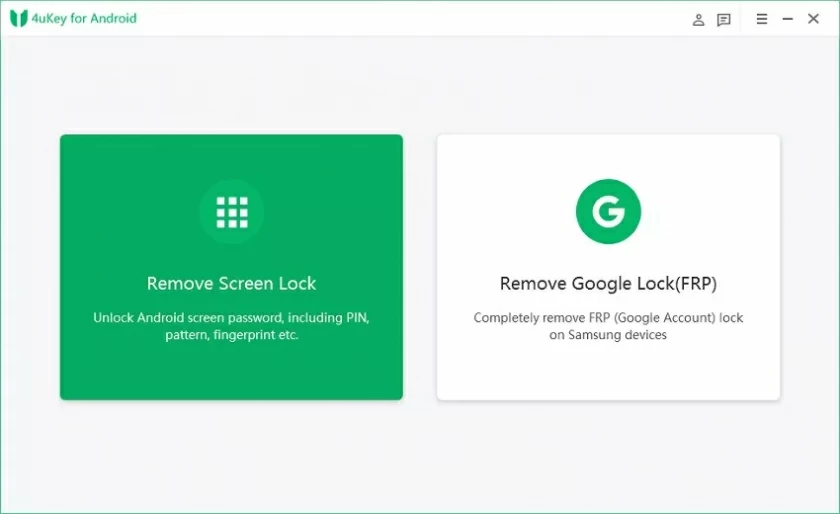
ステップ 3 ソフトウェアが電話機を検出したら、[画面ロックの削除] を選択し、[開始] をクリックして続行します。ソフトウェアはファームウェア パッケージのダウンロードを開始します。
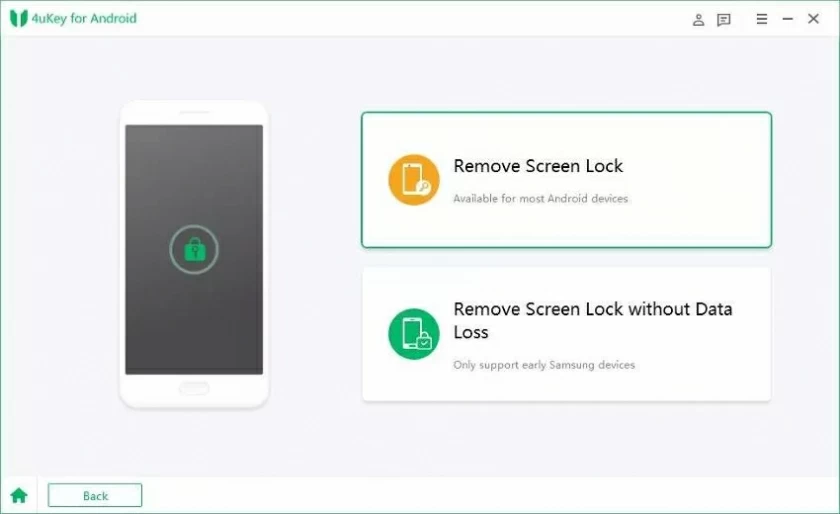
ステップ 4 Android 用 4uKey は、デバイス データをクリアするように求めます。「はい」をクリックして確認します。
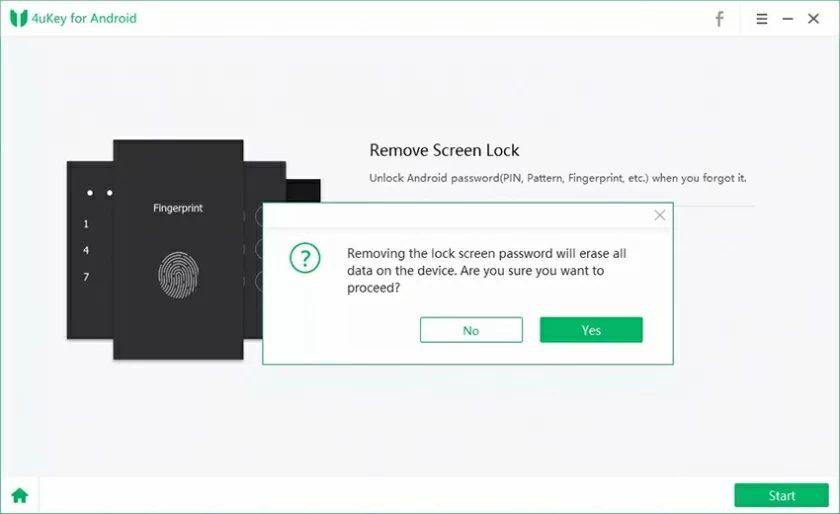
ステップ 5 しばらくすると、Android デバイスの忘れられたパターン ロックが正常に削除されたことがわかります。
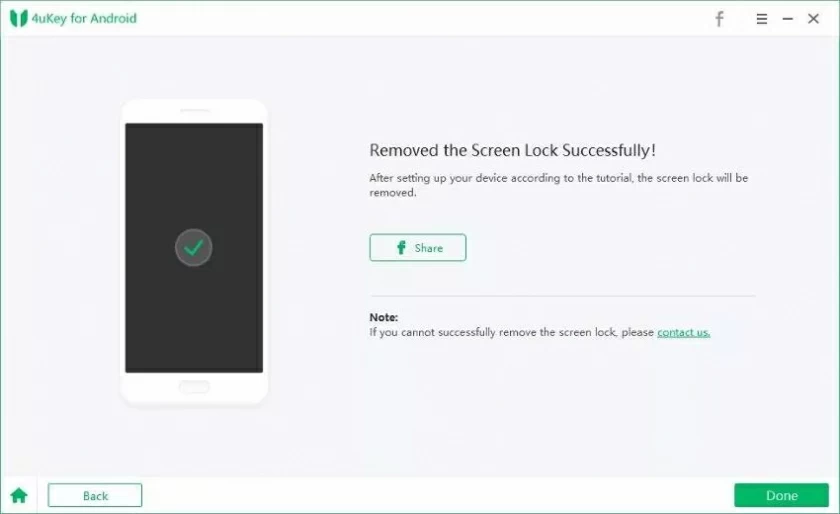
Android 用 4uKey を使用してパターンを忘れたロックを解除するのは非常に簡単です。スマートフォンの制御を取り戻した後、Google バックアップからデバイスのデータを復元できます。
Android デバイスで Google アカウントにログインしている場合は、パターン ロックを忘れたときに、Android デバイス マネージャーまたは Google 設定を探すを使用して、携帯電話からデータと設定をリモートで消去できます。この方法は、忘れたパターンのロックを解除してデバイスへのアクセスを取り戻すのに役立ちます。
ステップ 1 Google の公式 Web サイトにアクセスし、「デバイスを探す」ページに移動し、Google アカウントのパスワードを使用してログインします。
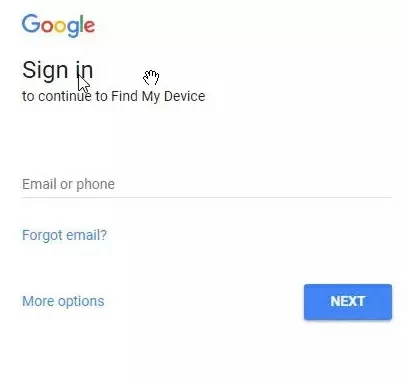
ステップ 2 ログイン後、Google アカウントに関連付けられているデバイスとその位置が地図上に表示されます。
ステップ 3 左側の「ERASE DEVICE」オプションをクリックし、プロンプトに従ってパスワードを入力してデバイスを消去します。
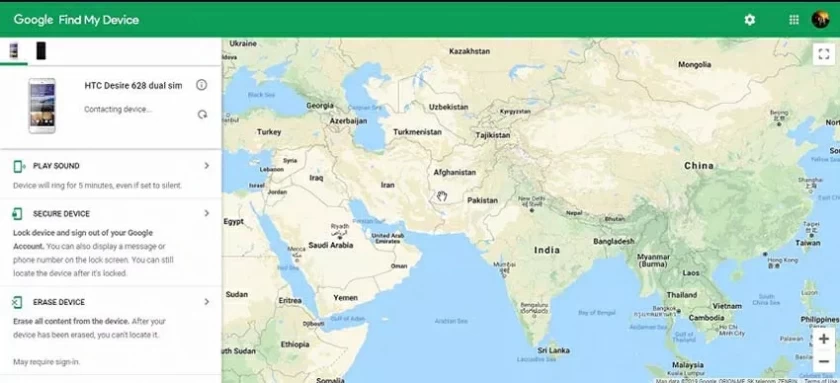
ステップ 4 確認のため、もう一度「消去」をクリックします。その後、デバイスがリセットされ、Android パターンのロックが解除されます。
Android デバイスが Samsung の場合は、携帯電話の Samsung アカウントを使用して「Find My Phone」サービスを使用し、Gmail ID なしで Samsung パターン ロックを解除できます。
ステップ 1 Samsung の公式 Web サイトにアクセスし、Find My Mobile インターフェイスに移動します。
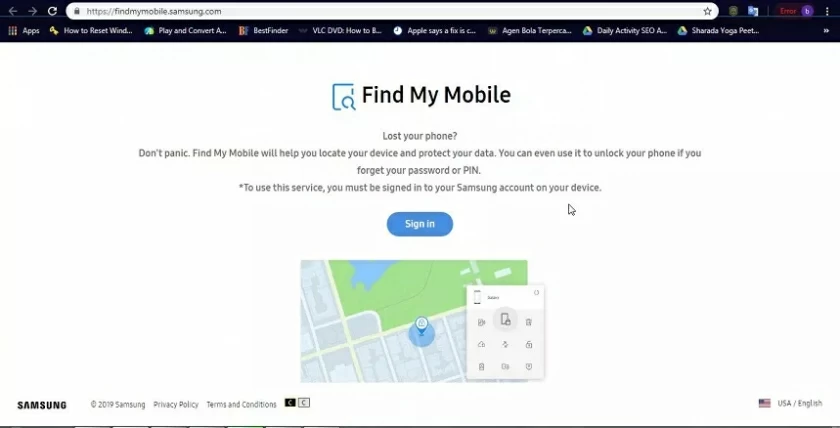
ステップ 2 Samsung アカウントでログインした後、右側のパネルで「ロック解除」をクリックします。
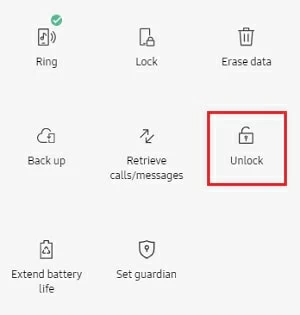
ステップ 3 ポップアップウィンドウで、もう一度「ロック解除」をクリックし、Samsung アカウントのパスワードを入力して Samsung パターンロックを解除します。
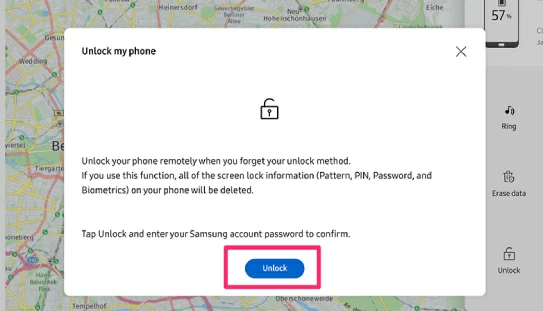
Android 4.4 以前の Android デバイスには、「パターンを忘れた場合」機能が組み込まれています。デバイスが Android オペレーティング システムの関連バージョンを実行している場合は、Google ID とパスワードを使用してデバイスのロックを解除できます。Android に搭載されているパターンを忘れた機能を使用してパターン ロックを解除するには、次の手順を実行します。
ステップ 1 Android 電話を開いてパスワードを入力し、電話のロックを解除してみます。5 回入力すると、「パスワードを忘れた場合」オプションが画面に表示されます。クリックしてオプションを変更してください。
ステップ 2 Google アカウントを使用して、ポップアップ ウィンドウでデバイスのロックを解除します。
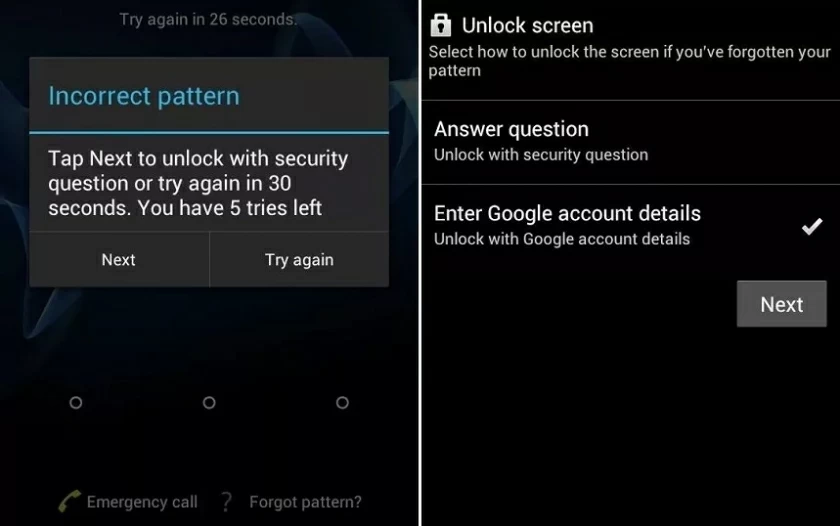
ステップ 3 Google アカウントの詳細を入力すると、システムはリセットモードをポップアップ表示します。
ステップ 4 新しいパターン ロックを設定します。新しいパターン ロックを使用してデバイスにアクセスできます。
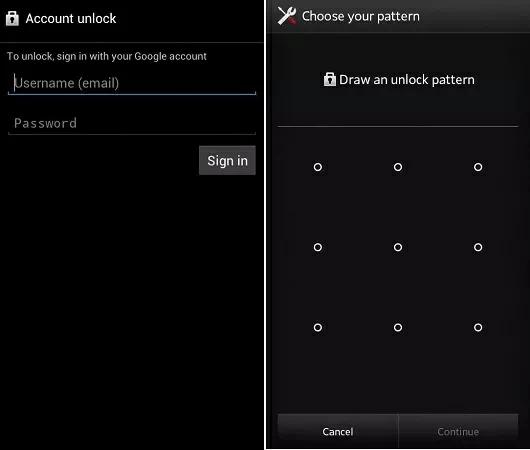
さらに、電話機を工場出荷時の設定に復元することで、パターン ロックをバイパスすることもできます。この方法では、デバイスを購入時の元の状態に完全に復元することで、パターン ロックを回避します。したがって、デバイスに保存されているすべてのデータが失われます。特にデバイスにバックアップデータがない場合は、慎重に使用してください。
ステップ 1 電話機の電源を切ります。電源ボタンと音量ボタンを同時に押し、電話機がリカバリモードになるまで電源ボタンを長押しします。
ステップ 2 [音量を上げる +] および [音量 - 参照] オプションを選択し、電源ボタンを選択して [データの消去/工場出荷時の設定に戻す] オプションを選択します。
ステップ 3 電話機のモデルに応じて、「はい」または「工場出荷時設定にリセット」を選択します。
ステップ 4 リセット後、デバイスを再起動すると、パターン ロックが削除されていることがわかります。
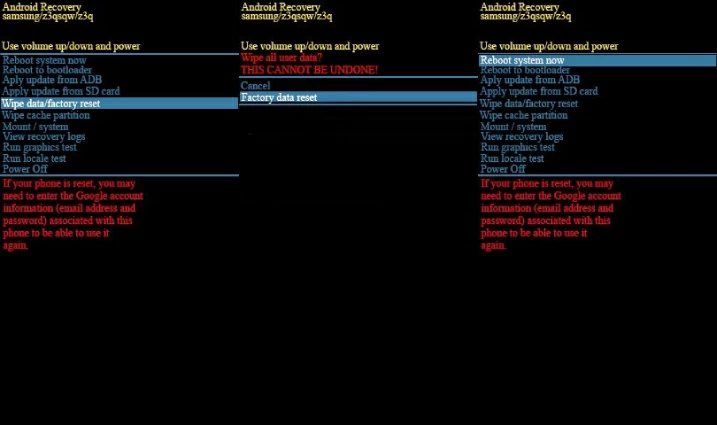
これらは Android の忘れられたパターン ロックを解除する 5 つの効果的な方法であり、すべてに長所と短所があります。自分のニーズに応じて選択できます。4uKey for Android は、最高の Android パターン ロック解除ツールの 1 つで、忘れてしまった Android のパターン ロックを素早く解除でき、安全かつ効果的です。